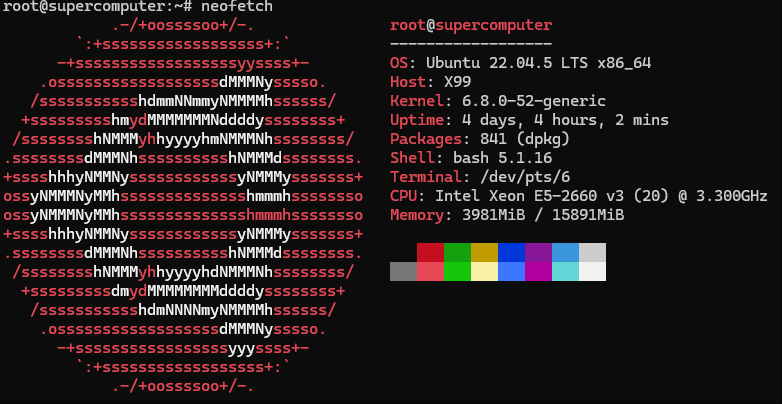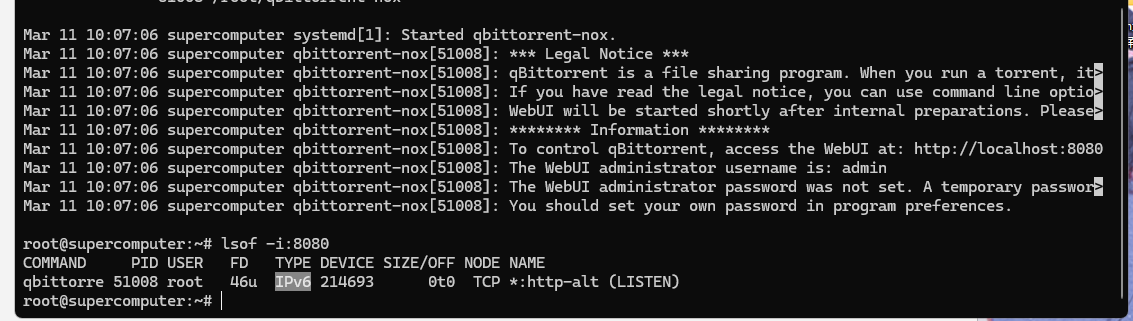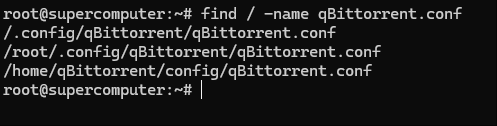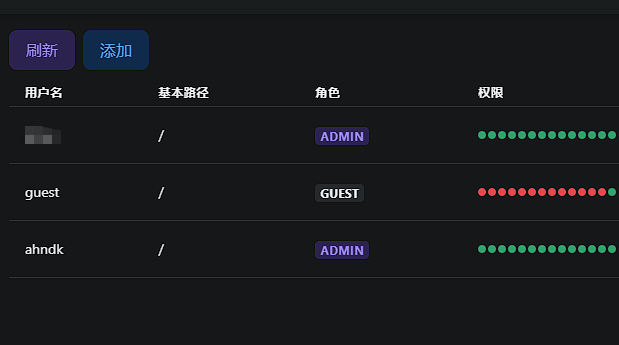记一次管理员环境下Spicetify+Spicetify Marketplace安装
由于无搜索结果,遂决定自己上手写一个安装小记。
我安装了lrepacks提供的绿色版spotify,链接在这里。
由于安装时修改了安装路径,后续第3步需要执行,否则跳过即可。
1.安装Spicetify
按照官网给出的步骤,执行脚本
iwr -useb https://raw.githubusercontent.com/spicetify/cli/main/install.ps1 | iex
回车后会提示黄字警告
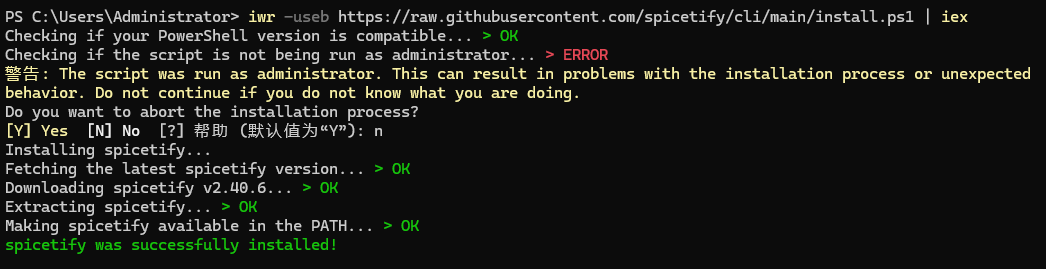
输入n回车即可
之后会提示是否要安装Spicetify Marketplace,由于脚本未对管理员权限情况做判断,再次输入n回车即可。
2.编辑安装用脚本
之后新建一个文件,文件名无所谓,后缀为.ps1
输入以下内容:
$params = @{
BypassAdmin = $true
}
$scriptContent = (iwr -useb https://raw.githubusercontent.com/spicetify/marketplace/main/resources/install.ps1).Content
$scriptBlock = [ScriptBlock]::Create($scriptContent)
& $scriptBlock @params
保存。
3.在config中编辑spotify_path(可选)
如果你也像我一样更改了Spotify的安装位置,会报错Cannot detect Spotify location
记事本打开C:\Users\Administrator\AppData\Roaming\spicetify\config-xpui.ini这个文件
在spotify_path这一栏后方填上Spotify的安装路径,如果路径有空格记得带双引号
保存并退出。
4.安装Spicetify Marketplace
打开powershell,输入powershell -ExecutionPolicy Unrestricted
这一步是为了绕过禁止运行脚本的限制,否则会报如下图的错误:
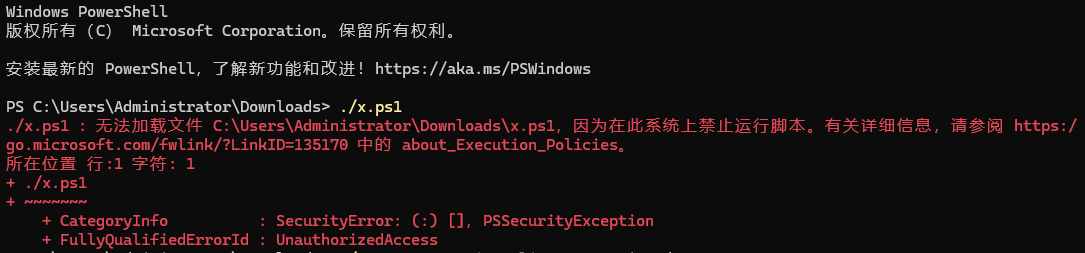
cd到脚本路径并执行脚本,如果无报错即代表安装成功。
打开Spotify,左上角已经出现了Marketplace的小购物车。
完